ウィンドウの右クリックメニューに便利な項目を追加するアプリ

アプリケーションウィンドウの右クリックメニューに、便利な項目を追加する Windows 向けのフリーソフト。ウィンドウの右クリックメニューから、ウィンドウの情報を確認したり、サイズを変更したり、透明度を変更したりすることができます。
SmartContextMenu の概要
SmartContextMenu は、システム内のすべてのウィンドウのシステムメニューを拡張するアプリケーションです。
SmartContextMenu の機能
SmartContextMenu の主な機能です。
| 機能 | 概要 |
|---|---|
| メイン機能 | ウィンドウのシステムメニューを拡張する |
| 機能詳細 | ・ウィンドウの右クリックメニューに、便利な項目を追加します。 |
ウィンドウの右クリックメニューに便利な項目を追加します
SmartContextMenu は、アプリケーションウィンドウの右クリックメニューに、複数の便利な項目を追加する Windows 向けのフリーソフトです。
SmartContextMenu を使用すると、アプリの右クリックメニューから、ウィンドウやプロセスの情報を確認したり、Aero Glass を有効にしたり、ウィンドウをロールアップさせたりすることができます。
さまざまなアクションを実行できます
SmartContextMenu を使用すると、ウィンドウを常に最前面に表示したり、ウィンドウを背面に送ったり、スクリーンショットを撮影したり、ウィンドウをドラッグ可能にしたり、クリックスルー化したり、サイズを変更したり、ウィンドウを任意の場所に移動したり、透明度を変更したり、プロセスの優先度を変更したり、ウィンドウのテキストをクリップボードにコピーしたり、システムトレイに最小化したり、任意のプログラムを起動することができます。
ウィンドウのコンテキストメニューの機能を拡張します
SmartContextMenu は、アプリケーションのタイトルバーの右クリックメニューからさまざまな操作を実行することができる便利なアプリケーションです。このアプリケーションはカスタマイズ可能で、アクションにホットキーを割り当てたり、右クリックメニューに表示する項目を選択したりできます。
機能
- 情報:現在のウィンドウとプロセスの情報 (ウィンドウ ハンドル、ウィンドウ キャプション、ウィンドウ スタイル、ウィンドウ クラス、プロセス名、プロセス ID、プロセスへのパス) を含むダイアログを表示します。
- ロールアップ:現在のウィンドウを上下にロールアップできます。
- Aero Glass:現在のウィンドウに「Aero Glass」ブラーを追加できます。(Windows Vista 以降。主にコンソール ウィンドウ用。)
- 常に手前に表示:現在のウィンドウを他のすべてのウィンドウの上に置くことができます。
- 背面へ送る:現在のウィンドウの下部に送信できるようにします。
- スクリーンショットを撮る:現在のウィンドウのスクリーンショットをファイルに保存できます。
- エクスプローラーで開く:ファイル エクスプローラーでプロセス ファイルを開くことができます。
- マウスでドラッグする:現在のウィンドウをマウスでドラッグできるようにします。
- クリックスルーウィンドウ:現在のウィンドウをクリックして通過できるようにします。
- Alt+Tab で非表示:タスクバーと Alt+Tab スイッチの現在のウィンドウを非表示にすることができます。
- サイズ変更:現在のウィンドウのサイズを変更できます。
- 移動:現在のウィンドウを別のモニターに移動できます。
- 位置合わせ:現在のウィンドウをデスクトップ上の 9 つの位置のいずれかに揃えることができます。
- 透明度:現在のウィンドウの透明度を変更できます。
- 優先度の設定:現在のウィンドウのプログラムの優先順位を変更できます。
- クリップボード:すべてのウィンドウ テキスト (コンソール、MS Office 製品などを含む) をクリップボードにコピーしたり、クリップボードをクリアしたりできます。
- 窓の調光器:現在フォーカスされているウィンドウ以外のすべてのウィンドウを暗くします。
- ボタン:「最小化」、「最大化」、「閉じる」ボタンを無効にできます。
- システムトレイ:現在のウィンドウを最小化するか、システムトレイに一時停止することができます。
- その他の画面:現在のウィンドウを除くシステム内のすべてのウィンドウを閉じて最小化できます。
- 起動プログラム:設定にあるプログラムを起動できます。
仕様
使い方
インストール
1.インストール方法
SmartContextMenu は、インストール不要で使用できるアプリケーションです。
- ダウンロードした ZIP ファイルを解凍し、「SmartContextMenu.exe」ファイルを実行するとアプリケーションが起動します。
基本的な使い方
1. 基本的な使い方
- SmartContextMenu が起動すると、システムトレイにアイコンが表示されます。
- アプリケーションウィンドウの右クリックメニューに、便利な項目が追加されます。
2.設定
トレイアイコンの右クリックメニューから「設定」にアクセスできます。
- 「全般」では、アプリケーションの言語や除外するプロセスなどの設定ができます。
- 「メニュー」では、メニューに表示する項目を選択したり、項目ごとにホットキーを設定できます。
- 「メニュー(サイズ変更)」では、「サイズ変更」に表示されるウィンドウサイズをカスタマイズできます。
- 「メニュー(起動プログラム)」では、「起動プログラム」に表示するプログラムを編集できます。
- 「メニュー(窓の調光器)」では、「窓の調光器」を有効にした際の色と透明度を調整できます。
- 「メニュー(保存)」では、アプリケーションの再開時に設定を保存しておく項目を選択できます。

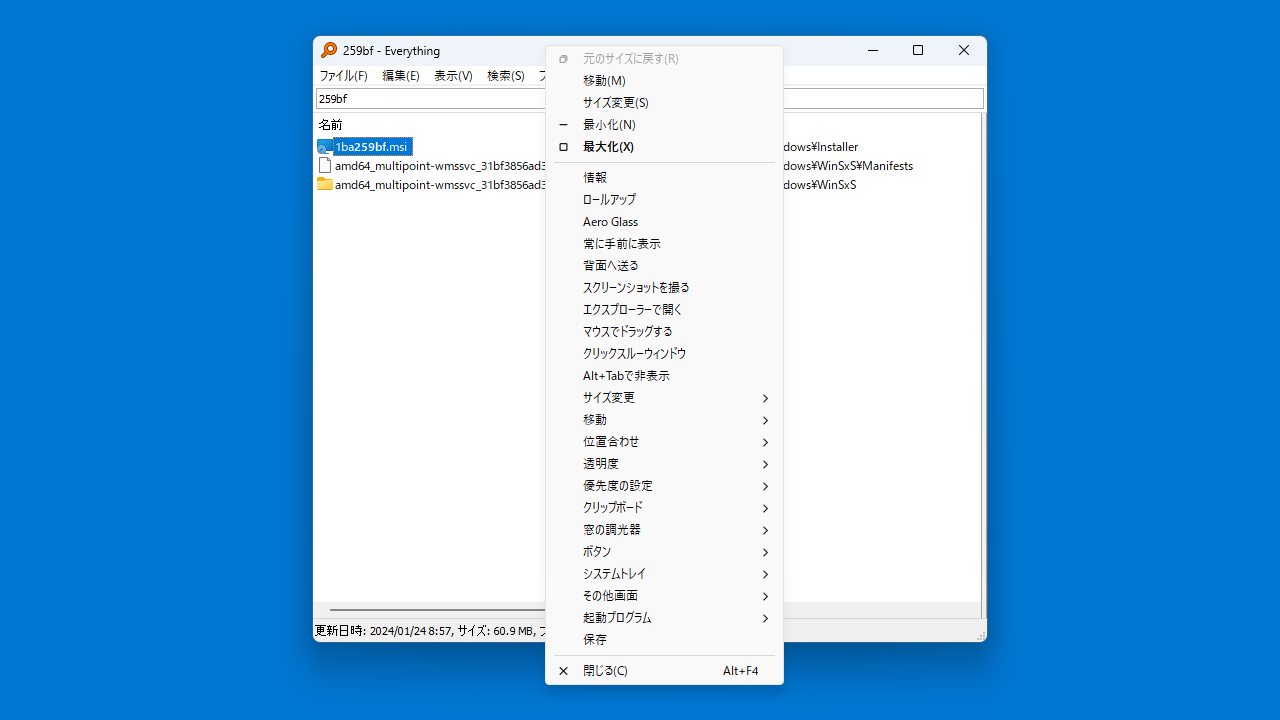
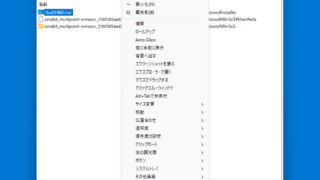
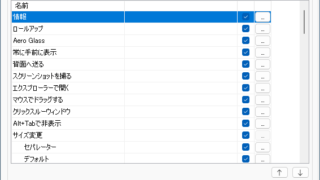
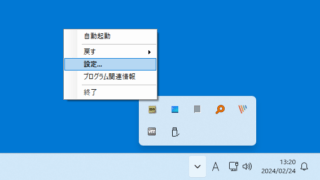
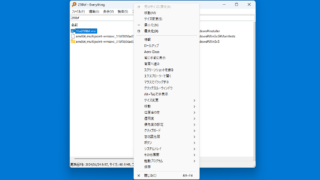
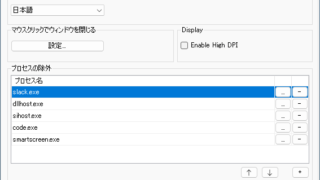


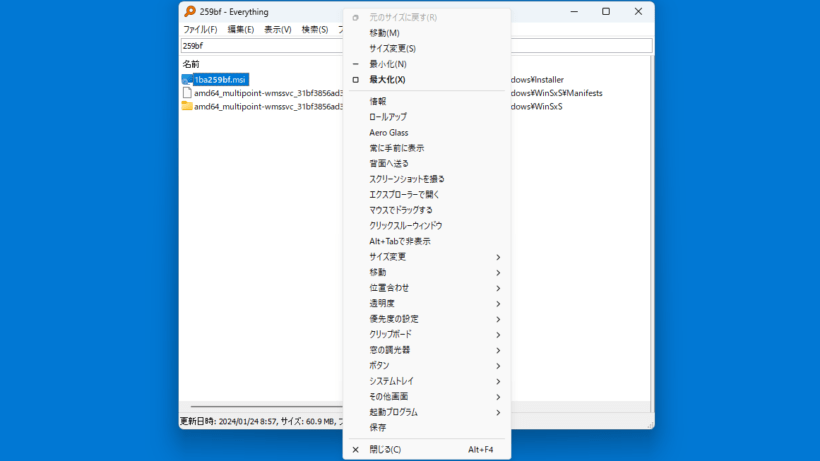
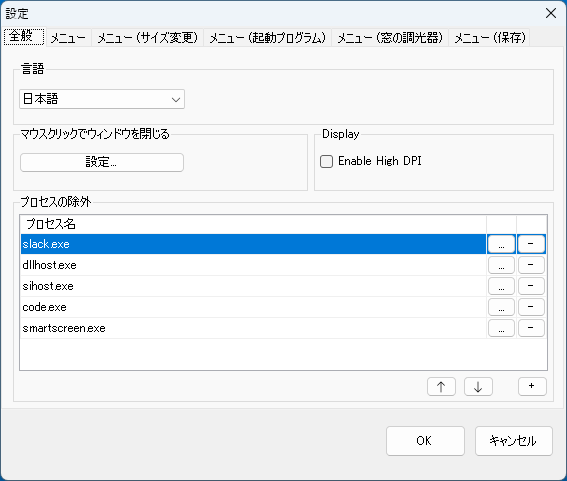
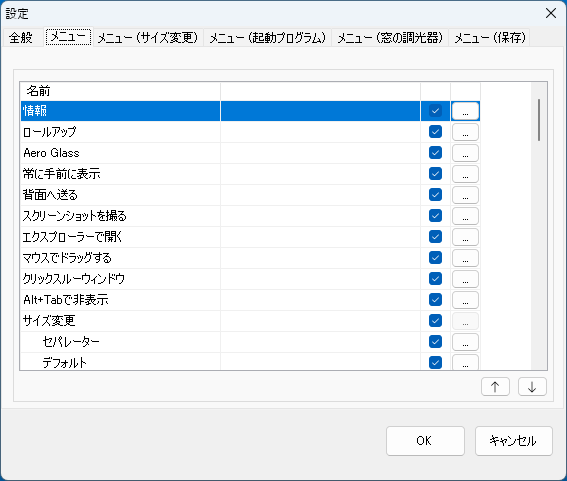
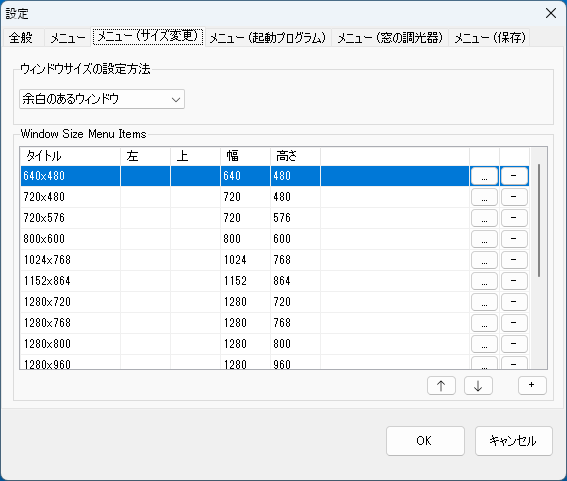
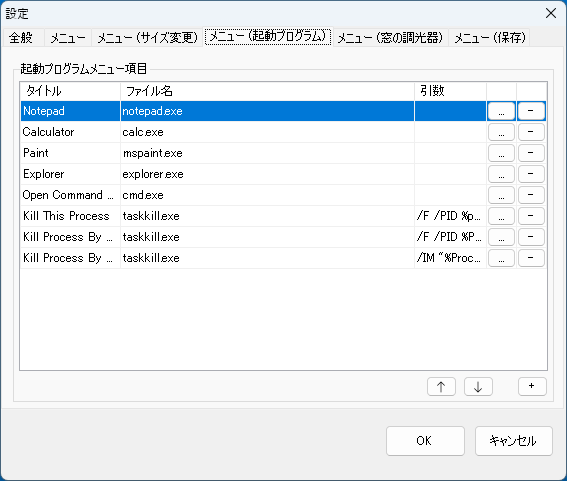
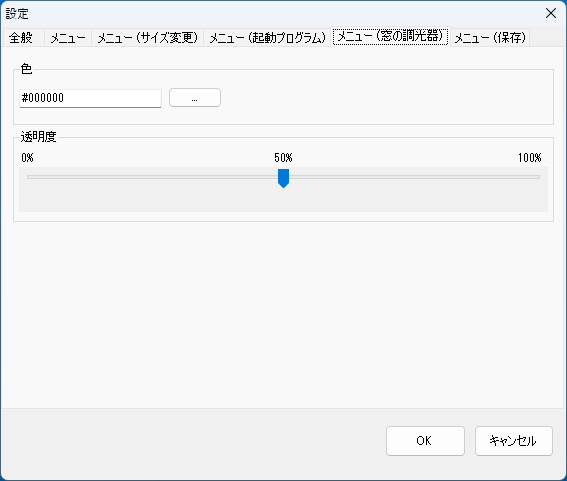
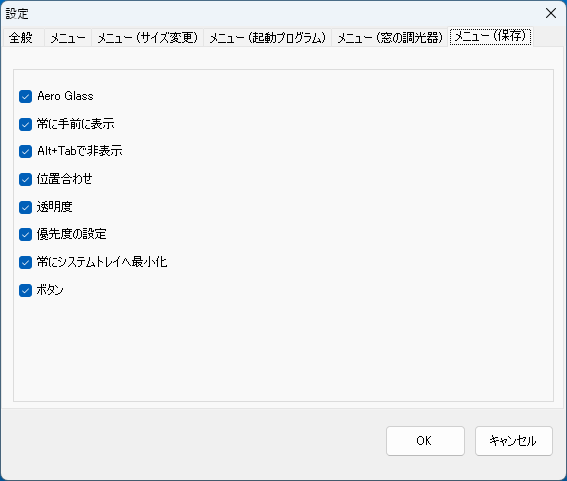
SmartContextMenu は、どなたでも無料で使用できます。